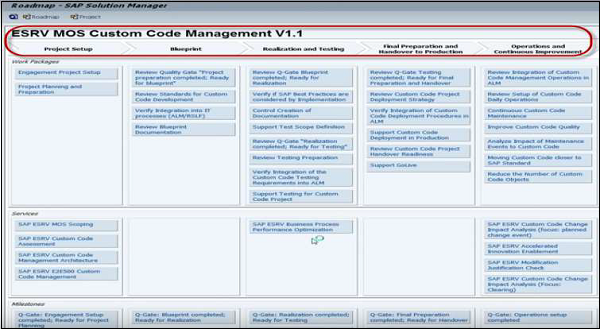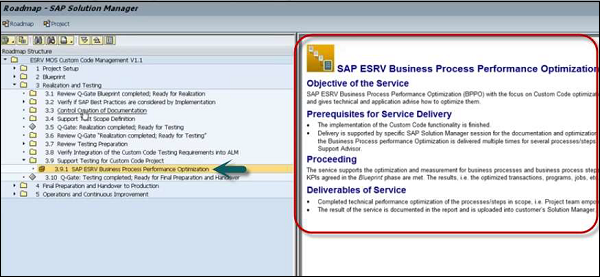SAP Solman - Uygulama
SAP Solution Manager, bir proje uygulaması için gerekli olan tüm araçlara, belgelere, işlevlere ve yöntemlere merkezi erişim sağlar. Çözüm uygulamasının bir parçası olarak iş senaryoları için yapılandırmanız gereken tüm temel proje aşamalarını destekler.
Çözüm uygulamasının bir parçası olarak, aşağıdaki Proje aşamalarını tanımlamanız gerekir -
Proje Tanımlama
Çözüm uygulamasında ilk adım, bir proje tanımlamaktır.
Step 1- Proje Yönetimi Çalışma Merkezine gidin. Proje kapsamında ve proje kapsamında yer alan aşamalar için bir sistem altyapısı tanımlayarak bir proje oluşturun. Proje kapsamına göre iş süreçleri ve senaryolar için yapı hiyerarşisi tanımlanır.
SAP Solman'da, tüm yönetim görevleri Proje Yönetimi çalışma merkezi altında gerçekleştirilir.
İşlem Kodunu Çalıştırın - SOLAR_PROJECT_ADMINİş Merkezini açmak için. İşlem kodu, önceden tanımlanmış bir işlevler kümesidir.
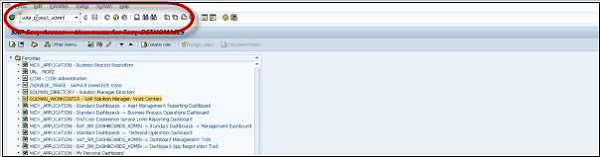
Step 2 - Yeni proje oluşturmak için Proje → Oluştur'a gidin.

Step 3- Sonra, bir proje kimliği ve başlık girin. Kimlik, 10 karaktere kadar harf ve rakamlardan oluşan bir kombinasyona sahip olmalıdır ve devam et'i tıklayın.
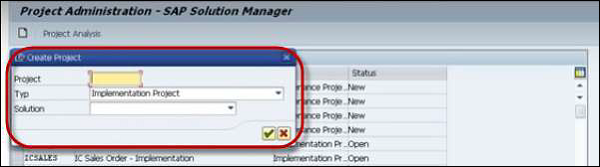
Step 4- Bir Proje tanımlarken aşağıdaki sekmelerdeki bilgileri girin. Her sekmenin birden fazla alanı vardır ve birkaçı isteğe bağlıdır. Ortadaki sütun, her sekme için gezinmeyi ve altındaki seçenekleri gösterir.
| Fonksiyonlar | Gezinme / Sekme Adı | Opsiyonel / Gerekli |
|---|---|---|
| Proje oluştur | Proje → Oluştur | |
| Genel proje başlangıç ve bitiş verilerini belirtin | Genel Veriler sekmesi | İsteğe bağlı |
| Proje dili | Gerekli Proje dili daha sonra değiştirilemez | |
| Proje kapsamı. Şablonları projeye kopyalayın | Kapsam sekmesi | İsteğe bağlı |
| Ekip üyelerini projeye atayın | Proje Ekibi Üyeleri sekmesi | Opsiyona |
| Proje standartlarının tanımı (durum, dokümantasyon türleri, anahtar kelimeler) | Proje Standartları sekmesi | İsteğe bağlı |
| Proje sistemi yapısının tanımı | Sistem Manzarası sekmesi | Yönetilen sistemlerde sonraki gezinme için gerekli |
| Yönetilen sistemlerde IMG projelerinin dağılımı | Sistem Manzarası sekmesi IMG Projeleri alt sekmesi | Yapılandırma ve dağıtımı özelleştirme için gereklidir |
| Yönetilen sistemlerde taşıma talepleri oluşturun | ||
| Proje taşıma detayları | Taşıma İstekleri sekmesi | Yalnızca şablon projelerde, şablonları başka bir sistemde yeniden kullanılacak şablon projeler için gereklidir |
| Taşıma şablonları oluşturun, yayınlayın, taşıyın | Şablonlar sekmesi | Yalnızca şablon projelerde |
| İş Planı Projeleri için İndirme / Yükleme | Bir projede, Düzenle → İş Planını Doldur'u seçin | İsteğe bağlı |
| Sistemin otomatik olarak silmediği kalıcı kilitlerin manuel olarak silinmesi | Araçlar → Kalıcı Kilitleri Sil | İsteğe bağlı, nesnelerin kilidini manuel olarak açmanız gerekiyorsa. Daha fazla bilgi için uygulama yardımına bakın. |
Bir proje oluşturmak için yeni bir ekran açılır.
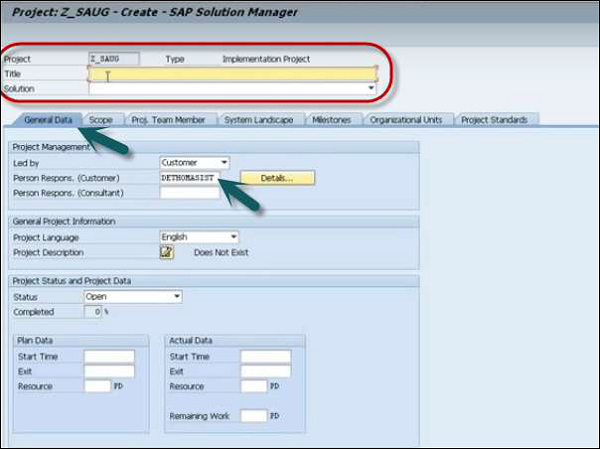
Step 5 - seçin Project type açılır listeden.
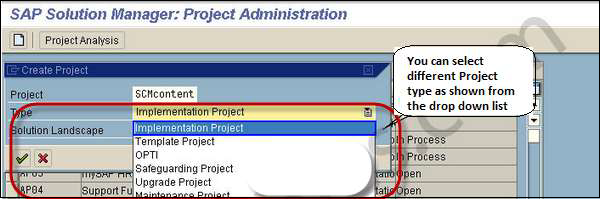
SAP Solman'da çeşitli proje tipi seçenekleri mevcuttur.
Uygulama projesi
SAP ortamında iş süreçlerini uygulamak için bir projeye ihtiyacınız olduğunda bu gereklidir.
İş süreçlerine göre mevcut bir yapı seçebilir veya aşağıdaki noktalara göre yeni bir proje yapısı da oluşturabilirsiniz -
- Bir veya daha fazla kullanıcı veya iş ortağı şablonu
- Mevcut bir projeye göre
- Mevcut bir çözüm ortamı
Şablon proje
Şablon proje, proje yapısını veya projenizin bir bölümünü tanımlayan bir şablon oluşturmak için kullanılır. Şablonlar, şablon taşınarak başka projelerde de kullanılabilir. Diğer projelerde kullanıldıklarında şablonları tamamen veya kısmen yapılan değişikliklere karşı kilitlemek de mümkündür.
Optimizasyon projesi
Optimizasyon proje türü, iş süreçlerini optimize etmek için kullanılır.
Projeyi yükselt
Yükseltme projesi, mevcut bir sistemi yükseltmek için kullanılır. Mevcut bir işlevi yükseltebilir veya ek işlevler ekleyebilirsiniz.
Bakım Projesi
Bakım projesi türü, mevcut bir projeyi sürdürmek için kullanılır. Bu, Bakım faaliyetlerini içerebilir veya mevcut herhangi bir çözümü düzeltebilir.
Step 6 - Proje türünü seçtikten sonra, aşağıdaki Genel verileri girin -
- Sorumlu kişi
- Proje durumu
- Yöneten ve diğer ilgili ayrıntılar.
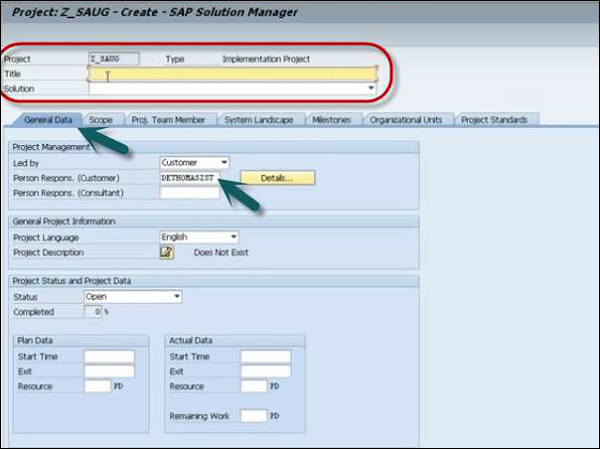
Step 7- Sonra proje kapsamını tanımlayın. Kapsam sekmesine gidin ve Yol Haritasını seçin.
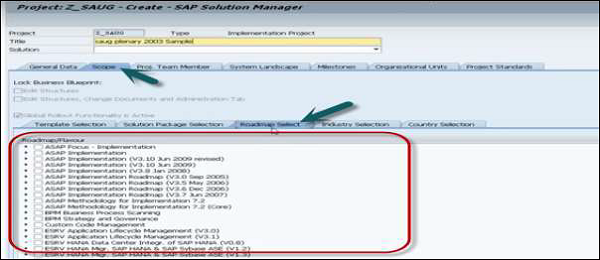
Step 8 - Kod Yönetimi, İş Süreci Taraması, Odak Uygulama gibi tüm ilgili seçenekleri seçtikten sonra, üstteki kaydet düğmesini tıklayın.
Step 9 - Seçin Enhancement ve Release. Yeşil onay işaretine tıklayın.

Step 10- Sonraki proje Blue print'i tanımlamaktır. En üstteki Git düğmesine, Proje → İş Planı'na tıklayın.
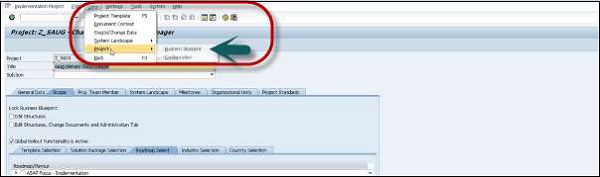
İş mavi baskısını tanımlamak için, source sistemi.
Açılır listeyi tıklayın. Aşağıdaki seçenekleri göreceksiniz -
Business Process Repository - İş süreci havuzunda mavi yazdırmayı tanımlamak için.
Solution- Solution'da bir iş planını paket olarak tanımlayabilirsiniz. (Solution Manager'daki çözüm ayrı bir başlıkta anlatılmıştır).
Project - İş planını Proje olarak tanımlayabilirsiniz.
Step 11 - Seçin Business Process Repository açılır listeden.
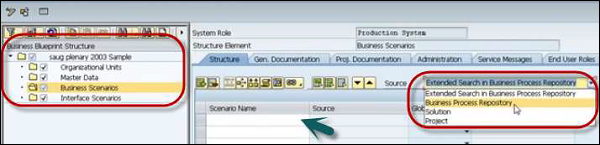
Step 12 - Tanımla Scenario nametanımlanan proje kapsamına göre. SAP Solution Manager → Custom Code Management → SAP Solution Manager 7.1'e gidin
Yeşil onay işareti simgesini tıklayın.
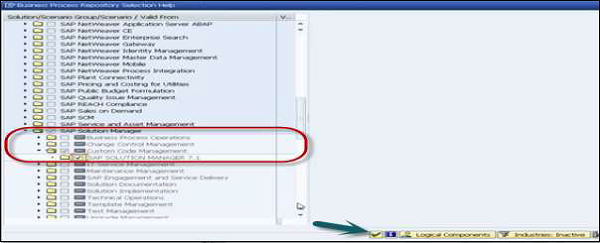
Step 13 - Sonraki adım, Mantıksal bileşenleri atamaktır.

Step 14 - Sol bölmedeki hiyerarşiyi İş senaryoları → Özel kod yönetimi → İş Süreçleri → Özel Kod Şeffaflığı olarak genişletin.
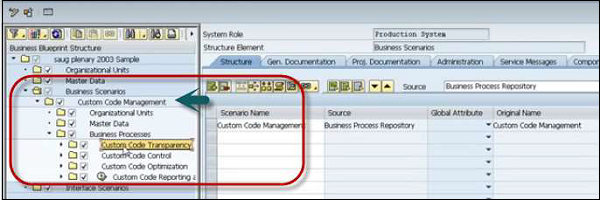
Step 15- Bu proje altındaki dokümantasyonu görüntülemek için Genel Dokümantasyon sekmesine tıklayın. Bu proje için oluşturulmuş tüm belge türlerini görebilirsiniz.
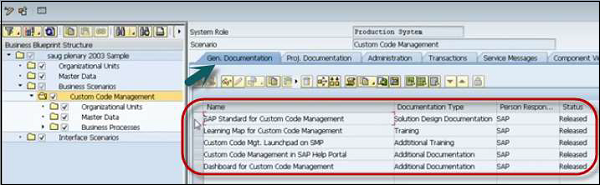
Step 16 - Benzer şekilde, tam hiyerarşiyi ve ilişkili belgeyi görmek için, sol bölmedeki herhangi bir projeyi genişletebilir ve herhangi bir bileşeni seçebilirsiniz.
Aşağıdaki anlık görüntüde gösterildiği gibi - Display Results: Reporting/Analysis mantıksal bileşeni ve nesne adını görmek için seçilir.

Step 17 - Değişim Etkisini Al'a gidin ve aynı mantıksal bileşen ve nesne adını göreceksiniz.
Yol haritasını görmek için şu adrese gidin: Environment → Roadmap
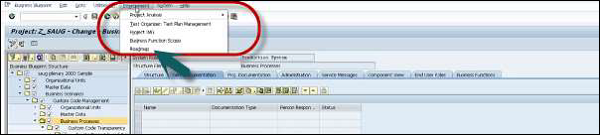
Aşağıda verilen ekran görüntüsü, Proje Yol Haritasındaki tüm aşamaları göstermektedir. Her bir hizmet hedefi, talepler, teslim edilebilirler vb. İçin ayrıntıları kontrol edebilirsiniz.